华为路由器3COM实用配置教程
【优质】3com ap路由器怎么设置-优秀word范文 (3页)
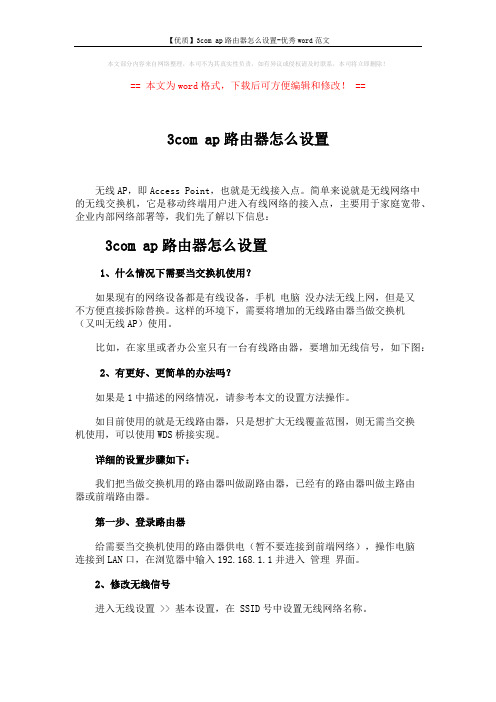
本文部分内容来自网络整理,本司不为其真实性负责,如有异议或侵权请及时联系,本司将立即删除!== 本文为word格式,下载后可方便编辑和修改! ==3com ap路由器怎么设置无线AP,即Access Point,也就是无线接入点。
简单来说就是无线网络中的无线交换机,它是移动终端用户进入有线网络的接入点,主要用于家庭宽带、企业内部网络部署等,我们先了解以下信息:3com ap路由器怎么设置1、什么情况下需要当交换机使用?如果现有的网络设备都是有线设备,手机电脑没办法无线上网,但是又不方便直接拆除替换。
这样的环境下,需要将增加的无线路由器当做交换机(又叫无线AP)使用。
比如,在家里或者办公室只有一台有线路由器,要增加无线信号,如下图:2、有更好、更简单的办法吗?如果是1中描述的网络情况,请参考本文的设置方法操作。
如目前使用的就是无线路由器,只是想扩大无线覆盖范围,则无需当交换机使用,可以使用WDS桥接实现。
详细的设置步骤如下:我们把当做交换机用的路由器叫做副路由器,已经有的路由器叫做主路由器或前端路由器。
第一步、登录路由器给需要当交换机使用的路由器供电(暂不要连接到前端网络),操作电脑连接到LAN口,在浏览器中输入192.168.1.1并进入管理界面。
2、修改无线信号进入无线设置 >> 基本设置,在 SSID号中设置无线网络名称。
进入无线安全设置,选择 WPA-PSK/WPA2-PSK,并在 PSK密码中设置不小于8位的无线密码。
3、关闭DHCP服务器点击 DHCP服务器,选择不启用。
4、修改管理地址进入网络参数 >> LAN口设置,将 IP地址修改为与主路由器的LAN口IP在同一网段但不冲突。
比如前端路由器的IP地址为192.168.1.1,那么无线路由器的IP地址修改为192.168.1.X(X位于2-254之间)。
保存并重启路由器。
5、连接上网将该路由器的任意LAN口(即1~4号接口)与前端路由器的任意LAN口连接。
华为路由器配置详细教程.doc
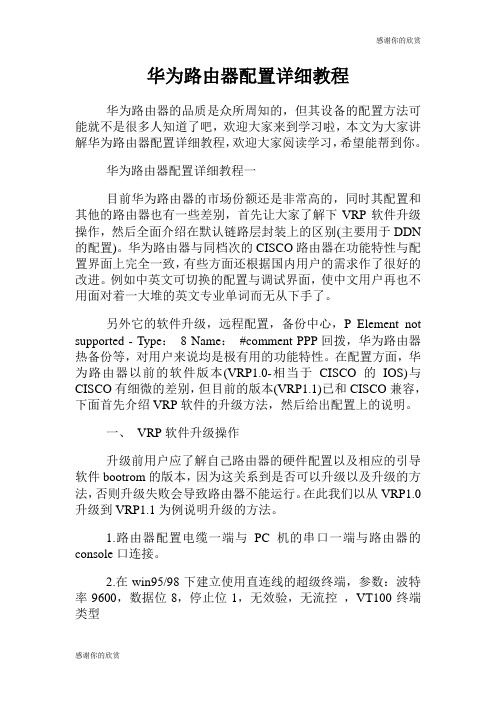
华为路由器配置详细教程华为路由器的品质是众所周知的,但其设备的配置方法可能就不是很多人知道了吧,欢迎大家来到学习啦,本文为大家讲解华为路由器配置详细教程,欢迎大家阅读学习,希望能帮到你。
华为路由器配置详细教程一目前华为路由器的市场份额还是非常高的,同时其配置和其他的路由器也有一些差别,首先让大家了解下VRP软件升级操作,然后全面介绍在默认链路层封装上的区别(主要用于DDN 的配置)。
华为路由器与同档次的CISCO路由器在功能特性与配置界面上完全一致,有些方面还根据国内用户的需求作了很好的改进。
例如中英文可切换的配置与调试界面,使中文用户再也不用面对着一大堆的英文专业单词而无从下手了。
另外它的软件升级,远程配置,备份中心,P Element not supported - Type:8 Name:#comment PPP回拨,华为路由器热备份等,对用户来说均是极有用的功能特性。
在配置方面,华为路由器以前的软件版本(VRP1.0-相当于CISCO的IOS)与CISCO有细微的差别,但目前的版本(VRP1.1)已和CISCO兼容,下面首先介绍VRP软件的升级方法,然后给出配置上的说明。
一、VRP软件升级操作升级前用户应了解自己路由器的硬件配置以及相应的引导软件bootrom的版本,因为这关系到是否可以升级以及升级的方法,否则升级失败会导致路由器不能运行。
在此我们以从VRP1.0升级到VRP1.1为例说明升级的方法。
1.路由器配置电缆一端与PC机的串口一端与路由器的console口连接。
2.在win95/98下建立使用直连线的超级终端,参数:波特率9600,数据位8,停止位1,无效验,无流控,VT100终端类型3.超级终端连机后打开路由器电源,屏幕上会出现引导信息,在出现:Press Ctrl-B to enter Boot Menu.时三秒内按下Ctrl+b,会提示输入密码Please input Bootrom password:默认密码为空,直接回车进入引导菜单Boot Menu,在该菜单下选1,即Download application program升级VRP软件,之后屏幕提示选择下载波特率,我们一般选择38400 bps,随即出现提示信息:Download speed is 38400 bps.Please change the terminal s speed to 38400 bps,and select XMODEM protocol.Press ENTER key when ready.此时进入超级终端属性,修改波特率为38400,修改后应断开超级终端的连接,再进入连接状态,以使新属性起效,之后屏幕提示:Downloading CCC。
3COM路由器配置方法
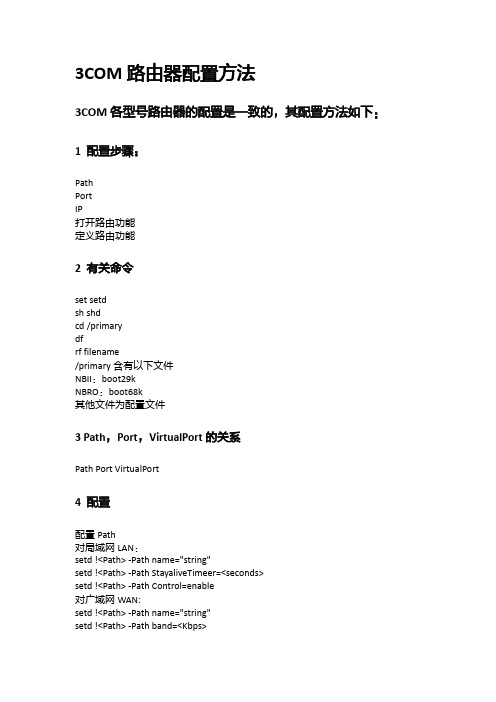
3COM路由器配置方法3COM各型号路由器的配置是一致的,其配置方法如下:1 配置步骤:PathPortIP打开路由功能定义路由功能2 有关命令set setdsh shdcd /primarydfrf filename/primary含有以下文件NBII:boot29kNBRO:boot68k其他文件为配置文件3 Path,Port,VirtualPort的关系Path Port VirtualPort4 配置配置Path对局域网LAN:setd !<Path> -Path name="string"setd !<Path> -Path StayaliveTimeer=<seconds>setd !<Path> -Path Control=enable对广域网WAN:setd !<Path> -Path name="string"setd !<Path> -Path band=<Kbps>setd !<Path> -Path Connecter=<value>V35,RS232,RS449setd !<Path> -Path Clock=[testmode|extend]setd !<Path> -Path Control=enableshow !* -Path configuration配置Port对局域网LAN:setd !<Port> -Port name="string"setd !<Port> -Port control=enable对广域网WAN:setd !<Port> -Port name="string"setd !<Port> -Port owner=<value>X25,FR,PPPadd !<Port> -Port paths <<path>[,<path>,…>增加多个Path到1个Port (对PPP)setd !<Port> -Port control=enable配置IPsetd !<Port> -IP netaddress=ip maskadd !<Port> -IP netaddress ip mask打开路由功能setd -IP control=routenoroute定义路由协议:对RIP:setd !<port> -RIPIP control=(talk,listen)对OSPF:setd !<path> -OSPF control=enable设置静态路由:add -ip router ip mask <getway> | !<port> [ metric override] 参数override表示执行先动态路由再执行静态路由show -IP allroute例题(设置一般3COM路由器)对X25:setd !<Path> -Path Control=enablesetd !<port> -port owner=X25setd !<port> -x25 x25address=<x121>setd !<port> -x25 TwowaySvc=--,--setd !<port> -x25 PDNetwork=PRIVATEadd -IP address <对方IP> <media address> (定义解析表) media_address: #<x121> (对X.25)@<DLCI> (对FR)setd !<Port> -Port control=enable对FR:setd !<Path> -Path Control=enablesetd !<port> -port owner=frsetd !<port> -FR control=[LMI|NoLMI|ANSiLMI|NTTLMI] add -IP ADDress <对方ip> <media address>setd !<Port> -Port control=enable对PPP:setd !<Path> -Path Control=enablesetd !<port> -port owner = pppsetd !<Port> -Port control=enable5 设置3COM边界路由器对中心点:(X25)setd !<Path> -Path Control=enablesetd !<port> -port owner=x25setd !<poet> x25 x25address=x25dtesetd !<port> x25 TwowaySvc=--,--add !<vport> -port VirtualPort {<path> {对方x25dte}} 例:add !v1 -port VP 4#37011501setd !<port> -BCN control=enable打开边界路由功能show !<port> -BCN X25PortIDsetd !<port> -BCN X25PortID=< >要求X25portID两边一样setd !<port> -port control=enablesetd !<port> -IP NETaddress=ip masksetd !<port> -IP remoteaddress=对方IPadd -IP ADDRess 对方IP 对方#X121地址setd -IP ICMPRelay=Masksetd -IP control=route边界路由器(例如3Com 221)设置:开机后出菜单3:config7:quitsetd !<port> -x25 TwowaySvc=--,--setd !<port> -port control=enable对中心:(DDN)setd !<Path> -Path Control=enablesetd !<port> -port owner=pppsetd !<port> -BCN control=enable打开边界路由功能setd !<port> -port control=enablesetd !<port> -IP NetAddress=ip1 masksetd !<port> -IP remoteaddress=对方IP2 (其中IP2 = IP1)setd -IP ICMPRelay=Masksetd -IP control=route对DDN边界路由器可不做任何改动对中心:(FR)setd !<Path> -Path Control=enablesetd !<port> -port owner=frsetd !<port> -FR control=ANSiLMIadd !<vport> -port VirtualPort {<path> {对方DLCI号}}(定义vport)例:add !v1 -port VP 4@16setd !<Vport> -BCN control=enable打开边界路由功能setd !<Vport> -port control=enablesetd !<Vport> -IP NetAddress=ip1地址masksetd !<Vport> -IP remoteaddress=对方IP2地址(其中IP2 = IP1) setd -IP ICMPRelay=Masksetd -IP control=route边界路由器(例如3Com 221)设置:开机后出菜单3:config7:quitsetd !<port> -FR control=ANSiLMI。
3COM三层交换机3226路由设置
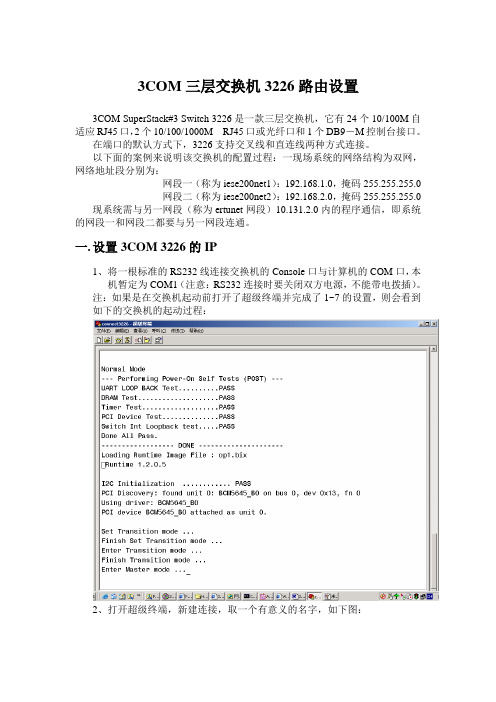
3COM三层交换机3226路由设置3COM SuperStack#3 Switch 3226是一款三层交换机,它有24个10/100M自适应RJ45口,2个10/100/1000M RJ45口或光纤口和1个DB9-M控制台接口。
在端口的默认方式下,3226支持交叉线和直连线两种方式连接。
以下面的案例来说明该交换机的配置过程:一现场系统的网络结构为双网,网络地址段分别为:网段一(称为iese200net1):192.168.1.0,掩码255.255.255.0网段二(称为iese200net2):192.168.2.0,掩码255.255.255.0 现系统需与另一网段(称为ertunet网段)10.131.2.0内的程序通信,即系统的网段一和网段二都要与另一网段连通。
一.设置3COM 3226的IP1、将一根标准的RS232线连接交换机的Console口与计算机的COM口,本机暂定为COM1(注意:RS232连接时要关闭双方电源,不能带电拨插)。
注:如果是在交换机起动前打开了超级终端并完成了1~7的设置,则会看到如下的交换机的起动过程:2、打开超级终端,新建连接,取一个有意义的名字,如下图:3、按确定进入下一对话框4、选择COM1,按确定进入下一对话框在端口设置中一定要选择和交换机默认的数据格式。
3226要求的数据格式为:波特率:19200bp;数据位8;奇偶校验:无;停止位:1;数据流控制:无。
点击“确定”,进入主窗口。
5、选择“文件”、“属性”菜单6、点击“设置”属性框中的“ASCII码设置”框。
7、在出现的对话框中选中“以换行作为发送行末尾”复选框,按确定退出该对话框。
8、在超级终端的客户区按回车键,直至出现如下画面:9、在Login:提示符下输入Admin,回车。
初始密码为空,出现如下内容:interface summary(注:上述命令可单个输入后按回车键或全部输入后再按回车,即出现最后命令列表。
最新华为路由器配置实例

最新华为路由器配置实例最新华为路由器配置实例一:介绍华为路由器是一种网络设备,通过路由连接不同的网络,并且能够提供各种网络服务和功能。
本文将详细介绍华为路由器的配置步骤,以便能够帮助用户正确配置和操作华为路由器。
二:准备工作在开始配置华为路由器之前,需要准备以下材料和设备:1. 华为路由器设备2. 电脑或移动设备3. 电缆连接线4. 网络连接配置信息三:连接路由器1. 将华为路由器设备插入电源插座,并确保路由器的电源开关已打开。
2. 使用电缆连接线将路由器的LAN口连接到电脑或移动设备的网口。
四:登录路由器管理界面1. 打开电脑或移动设备上的浏览器,输入默认的路由器管理界面地址(例如:192.168.1.1)。
2. 在弹出的登录界面中,输入默认的用户名和密码,登录。
五:配置基本网络设置1. 在路由器管理界面中,找到“基本网络设置”或类似选项。
2. 输入网络连接配置信息,包括IP地址、子网掩码、网关等。
3. 保存并应用配置。
六:配置无线网络1. 在路由器管理界面中,找到“无线网络设置”或类似选项。
2. 设置无线网络的名称(SSID),选择加密方式并设置密码。
3. 保存并应用配置。
七:配置高级功能根据实际需求,可以配置路由器的各种高级功能,包括但不限于:1. DHCP服务设置2. 端口转发设置3. 安全设置4. VLAN配置5. ... (根据实际需求添加更多内容)八:保存配置并重启路由器1. 确认所有配置都已设置完成并保存。
2. 在路由器管理界面中找到“系统设置”或类似选项。
3. “保存配置并重启路由器”或类似按钮,等待路由器重启完成。
九:附件本文档所涉及的附件包括:1. 华为路由器配置示例截图2. 路由器连接线图片十:法律名词及注释1. 路由器:是一种网络设备,用于连接不同的网络。
2. 网络连接配置信息:包括IP地址、子网掩码、网关等,用于设置网络连接。
3. 默认用户名和密码:路由器的初始登录用户名和密码。
华为路由器怎么设置上网华为路由器上网设置图文详细步骤教程

华为路由器怎么设置上网华为路由器上网设置图文详细步骤教程现在很多用户在选择路由器的时候,都比较喜欢华为品牌的路由器,因为大品牌质量上有保证,很多用户在购买华为路由器之后,因为是初次使用所以不太清楚怎么设置上网,其实设置方法和其他品牌的路由器差不多,下面小编为大家带来华为路由器上网设置的图文详细步骤教程,不懂得设置的朋友可以进来学习下设置方法。
华为路由器怎么设置上网1.打开IE浏览器,在地址栏中输入网关的维护地址(默认为192.168.3.1或192.168.1.1),登录用户名和密码(默认用户名密码均为admin)进行登录。
如果192.168.1.1打不开可参考文档: 192.168.1.1 无线路由器设置方法2.进入“配置向导”3.如下图,选择所需的配置方式1).宽带用户名密码PPPoE拨号方式:输入帐号、密码,点击“下一步”。
2).设置动态IP的上网方式:连接类型选择DHCP,点击“下一步”。
打开本地连接状态,点击“属性”,双击“Internet协议(TCP/IP)”,勾选“自动获得IP地址”,点击“确定”,然后网关会自动分配IP地址给电脑。
3).DHCP连接类型下也可以设置设置静态IP的上网方式,开始步骤同上,然后输入静态IP地址192.168.3.x(2≤x≤254)。
华为路由器怎么设置防止别人蹭网1、第一招:使用最安全的WPA/WPA2-PSK安全模式,密码使用字母和数字的组合,且8位以上。
荣耀路由默认使用最全的WPA/WPA2-PSK安全模式,并做了防暴力破解强化,您可以在电脑浏览器地址输入192.168.3.1登入路由器“我的Wi-Fi” 设置界面进行确认,如下图:这是保证Wi-Fi安全的最基本措施,WPA/WPA2-PSK安全模式下Wi-Fi通信报文被加密,很难通过报文分析获取Wi-Fi密码。
其它的安全模式如“Open(不加密)”、“WEP”都不安全,建议不要使用。
但虽然使用了“WPA/WPA2-PSK”安全模式,但不能防止黑客穷举法猜测密码,所谓穷举法就是通过数字、字母组合不断尝试密码进行连接。
华为3COM路由器实用经典配置手册
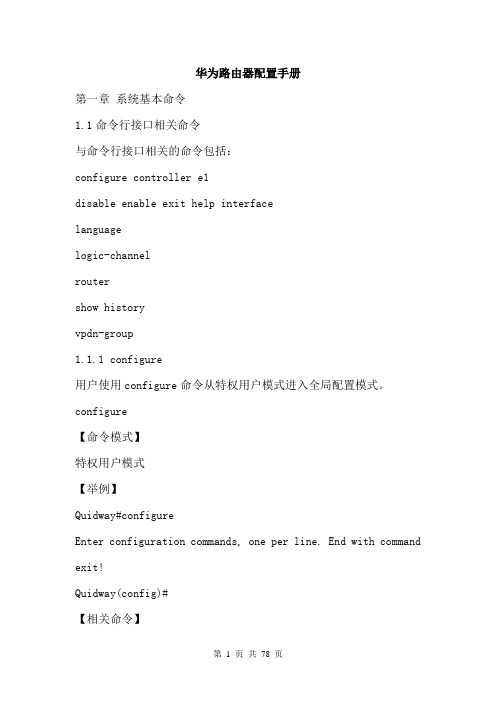
华为路由器配臵手册第一章系统基本命令1.1命令行接口相关命令与命令行接口相关的命令包括:configure controller e1disable enable exit help interfacelanguagelogic-channelroutershow historyvpdn-group1.1.1 configure用户使用configure命令从特权用户模式进入全局配臵模式。
configure【命令模式】特权用户模式【举例】Quidway#configureEnter configuration commands, one per line. End with command exit!Quidway(config)#【相关命令】exit1.1.2. controller e1用户使用controller e1命令从全局配臵模式进入CE1/PRI接口配臵模式。
controller e1 number【参数说明】number 表示CE1/PRI接口编号,从0开始顺序递增。
【命令模式】全局配臵模式【举例】Quidway(config)#controller e1 0Quidway(config-if-e0)#【相关命令】exit1.1.3 disable用户使用disable命令从特权用户模式退回到普通用户模式。
disable【命令模式】特权用户模式【使用指南】当特权用户长时间离开终端时,应该执行disable命令退回到普通用户模式,或执行exit命令退出配臵,以防止未授权用户的非法侵入。
出于同样考虑,如果用户在十分钟之内没有键盘输入,系统会自动断开与用户的连接。
【举例】Quidway#disableQuidway>【相关命令】enable,exit1.1.4 enable用户使用enable命令从普通用户模式进入到特权用户模式。
enable【命令模式】普通用户模式【使用指南】为了防止未授权用户的非法侵入,在从普通用户模式进入到特权用户模式时,要进行用户身份验证,即需要输入特权用户口令,为了保密用户键入的口令在屏幕上不作显示,如果三次以内输入正确的口令,则进入特权用户模式,否则保持原命令模式不变。
华三路由器使用手册

H3C S1526智能以太网交换机用户手册杭州华为三康技术有限公司资料版本:T1-UM-20060512-1.02声明Copyright ©2005-2006 杭州华为三康技术有限公司版权所有,保留一切权利。
非经本公司书面许可,任何单位和个人不得擅自摘抄、复制本书内容的部分或全部,并不得以任何形式传播。
H3C、Aolynk、、IRF、H3Care、、Neocean、、TOP G、SecEngine、SecPath、COMWARE、VVG、V2G、V n G、PSPT、NetPilot、XGbus均为杭州华为三康技术有限公司的商标。
对于本手册中出现的其它公司的商标、产品标识及商品名称,由各自权利人拥有。
除非另有约定,本手册仅作为使用指导,本手册中的所有陈述、信息和建议不构成任何明示或暗示的担保。
如需要获取最新手册,请登录。
技术支持用户支持邮箱:soho@技术支持热线电话:800-810-0504网址:1. 前 言本书约定图形界面格式约定 格 式意 义< >带尖括号“< >”表示按钮名,如“单击<确定>按钮”。
[ ]带方括号“[ ]”表示窗口名、菜单名和数据表,如“弹出[新建用户]窗口”。
/ 多级菜单用“/”隔开。
如[文件/新建/文件夹]多级菜单表示[文件]菜单下的[新建]子菜单下的[文件夹]菜单项。
2. 各类标志本书还采用各种醒目标志来表示在操作过程中应该特别注意的地方,这些标志的意义如下:小心、注意:提醒操作中应注意的事项,不当的操作可能会导致数据丢失或者交换机损坏。
说明、提示、窍门、思考:对操作内容的描述进行必要的补充和说明。
环境保护本产品符合关于环境保护方面的设计要求,产品的存放、使用和弃置应遵照相关国家法律、法规要求进行。
目录第1章产品简介...............................................................................1-1第2章通过Web页面配置................................................................2-12.1 配置准备.............................................................................2-12.2 登录Web网管.....................................................................2-12.2.1 配置页面介绍...........................................................2-22.2.2 菜单介绍..................................................................2-32.2.3 常用按钮介绍...........................................................2-42.2.4 Web用户超时处理....................................................2-52.3 系统管理.............................................................................2-52.3.1 系统信息..................................................................2-52.3.2 修改密码..................................................................2-62.3.3 恢复缺省配置...........................................................2-62.3.4 重启动......................................................................2-72.3.5 软件升级..................................................................2-72.4 端口管理.............................................................................2-92.4.1 端口设置..................................................................2-92.4.2 端口汇聚................................................................2-112.4.3 端口镜像................................................................2-132.4.4 端口限速................................................................2-142.4.5 广播风暴抑制.........................................................2-162.5 VLAN................................................................................2-162.5.1 VLAN类型选择.......................................................2-172.5.2 802.1Q VLAN........................................................2-172.5.3 基于端口的VLAN...................................................2-222.6 QoS..................................................................................2-252.6.1 QoS简介................................................................2-252.6.2 交换机QoS的配置..................................................2-252.7 电缆诊断...........................................................................2-262.8 保存配置...........................................................................2-272.9 退出..................................................................................2-27第3章通过Console口配置..............................................................3-13.1 通过Console口搭建配置环境.............................................3-13.2 用户配置.............................................................................3-63.2.1 修改Web网管密码....................................................3-63.2.2 设置IP地址...............................................................3-73.2.3 恢复出厂缺省设置....................................................3-73.2.4 保存当前配置...........................................................3-73.2.5 重启交换机...............................................................3-8第4章附录 - 技术规格....................................................................4-1第5章附录 - 安装TCP/IP协议........................................................5-1第6章附录 - IP地址配置.................................................................6-1第1章产品简介H3C S1526智能以太网交换机(以下简称S1526)适用于中小企业、网吧及家庭组网。
- 1、下载文档前请自行甄别文档内容的完整性,平台不提供额外的编辑、内容补充、找答案等附加服务。
- 2、"仅部分预览"的文档,不可在线预览部分如存在完整性等问题,可反馈申请退款(可完整预览的文档不适用该条件!)。
- 3、如文档侵犯您的权益,请联系客服反馈,我们会尽快为您处理(人工客服工作时间:9:00-18:30)。
华为3COM路由器配置教程细解经过几十年的发展,从最初的只有四个节点的ARPANET发展到现今无处不在的Internet,计算机网络已经深入到了我们生活当中。
随着计算机网络规模的爆炸性增长,作为连接设备的路由器也变得更加重要。
公司在构建网络时,如何对路由器进行合理的配置管理成为网络管理者的重要任务之一。
本专题就为读者从最简单的配置开始为大家介绍如何配置华为3COM 路由器。
很多读者都对路由器的概念非常模糊,其实在很多文献中都提到,路由器就是一种具有多个网络接口的计算机。
这种特殊的计算机内部也有CPU、内存、系统总线、输入输出接口等等和PC相似的硬件,只不过它所提供的功能与普通计算机不同而已。
基础配置:华为3COM IOS与CISCO IOS的区别以前华为公司的产品配置指令和CISCO公司的一样,但由于版权与官司的问题,华为3COM公司于2002年到2003年期间进行了IOS的升级工作,升级后的IOS与CISCO公司有很大区别。
主要表现在以下三个方面。
一、全新IOS支持中文界面:在新版IOS中用户可以选择英文或中文界面,这样对于那些英文水平不高或不习惯看英文的用户来说可以切换到中文界面,各项命令的注解一目了然。
对中文的支持显示了华为3COM公司本土化作战的目标。
二、安全级别的提高:我们先来回顾一下CISCO公司的安全级别,CISCO路由器通过模式分配权限,cisco IOS软件将EXEC会话分为用户(USER)模式和特权(privileged)模式,另外很多配置命令还需要进入到配置模式下进行。
通过ENABLE进入特权模式,通过configure terminal进入配置模式。
华为3COM公司的IOS安全级别是基于用户的而不是基于模式的。
也就是说我们可以为一台路由器配置很多个用户,不同的用户分配不同的权限,要想进入路由器必须输入正确的用户名和密码才可以。
这一点有点类似于WINDOWS操作系统,当登录系统后要想进入桌面必须输入正确的用户名和密码。
对用户进行权限划分比划分模式更安全,更方便管理。
三、配置命令的全面变化:由于涉及到版权的问题,华为公司在此次升级IOS后对所有的配置命令也进行了很大程度的变动。
可以说现在的指令和以前的指令有天壤之别,与CISCO公司的配置命令而是相去甚远,经常配置CISCO路由器的用户初次接触华为3COM 路由器会很不适应。
新旧命令变化如图所示:如何设置华为3COM路由器主机名每台路由器在网络中都应该有自己的名称,一般情况下华为3COM公司的路由器默认名称为router,即主机名为router。
为了更好的区分不同的路由器,我们需要对主机名进行修改,一方面方便了记忆,另一方面降低了排除故障的难度......每台路由器在网络中都应该有自己的名称,一般情况下华为3COM公司的路由器默认名称为router,即主机名为router。
为了更好的区分不同的路由器,我们需要对主机名进行修改,一方面方便了记忆,另一方面降低了排除故障的难度。
配置方法:这里我们以将主机名设置为syxx为例,输入“sysname syxx”,然后按回车键执行命令,这时主机提示符前的主机名变为syxx,说明设置主机名成功。
如何配置一个以太网接口路由器就好比一台PC机,不同的接口就好比计算机的网卡。
每个计算机都要设置IP地址才能在网络中进行通信,路由器也是如此,我们要为接口分配IP地址和子网掩码才能正常工作。
最常见的接口是以太网接口,本文将为大家介绍如何配置一个以太网接口......路由器就好比一台PC机,不同的接口就好比计算机的网卡。
每个计算机都要设置IP地址才能在网络中进行通信,路由器也是如此,我们要为接口分配IP地址和子网掩码才能正常工作。
最常见的接口是以太网接口,本文将为大家介绍如何配置一个以太网接口。
第一步:登录路由器用正确的用户名和密码登录路由器,要求是管理员权限或操作员权限。
第二步:进入以太网接口E0int e 0第三步:设置IP地址和子网掩码ip address 192.168.1.1 255.255.255.0这样就完成了对E0端口的IP地址分配。
当然华为3COM路由器默认情况下当给接口设置了IP地址就会自动打开。
所以不用象CISCO设备那样还需要执行no shutdown命令打开接口。
小提示:有的时候需要短时间的将某端口禁用,如果将其IP地址取消等以后再使用时还需要重新配置,这时候也可以在华为3COM路由器上时候禁用端口命令。
即输入shutdown后回车这样该端口就被禁用了,如果想恢复则输入undo shutdown将端口重新激活。
如何修改华为3COM路由器的显示语言通过华为3COM IOS与CISCO IOS的区别那篇文章我们已经知道华为3COM公司的IOS支持中文显示与中文注释,那么如何将显示语言从英文切换到中文呢......通过华为3COM IOS与CISCO IOS的区别那篇文章我们已经知道华为3COM公司的IOS支持中文显示与中文注释,那么如何将显示语言从英文切换到中文呢?配置方法:我们登录到路由器上直接输入language,然后回车,在接下来的对话中会询问用户是否切换语言模式,我们选择Y后IOS会自动切换到中文模式,所有命令的注释都是中文的。
同样当我们想回到英文模式显示时只需要再次输入language后回车,然后选择Y就会从中文显示模式返回到英文显示模式。
如何设置注释信息当用户登录到路由器时,我们可能不知道哪个端口是干什么用的,在这种情况下我们可以为端口加上注释信息,这样直接查看注释信息就能了解端口的用途了,方便我们管理路由器......当用户登录到路由器时,我们可能不知道哪个端口是干什么用的,在这种情况下我们可以为端口加上注释信息,这样直接查看注释信息就能了解端口的用途了,方便我们管理路由器。
设置方法如下:1、成功登录路由器2、进入E0端口int e03、添加注释信息“waiwang chu kou”description waiwang chu kou设置完毕后我们就可以通过display cur命令查看信息了,这时会看到在ethernet0接口下方出现了description waiwang chu kou的注释信息。
(如图)如何设置路由器的密码在讲述华为IOS升级三大特性时我们提到了新版华为3COM的IOS是通过用户与权限来保证安全的,而不是通过简单的几个密码来实现。
那么如何在华为3COM 路由器上建立用户并分配相应的权限呢......在讲述华为IOS升级三大特性时我们提到了新版华为3COM的IOS是通过用户与权限来保证安全的,而不是通过简单的几个密码来实现。
那么如何在华为3COM 路由器上建立用户并分配相应的权限呢?本文将为您介绍这个问题。
配置命令:登录路由器后输入local-user softer password cipher 111111 service-type exec-administrator回车就创建了一个名为softer,密码为111111的管理员权限的用户,该用户登录时候输入正确的用户名和密码就可以管理路由器了。
小提示:1、在cipher处我们还可以输入simple替代cipher,不过那样的话密码111111就会以明文方式显示,而不是采用cipher时的加密方式显示了。
建议仍然使用cipher。
2、service-type后的exec-administrator表示的是管理员权限,华为3COM 的IOS还提供了exec-guest(游客权限,权限很低,类似于WINDOWS下的GUEST 帐户),exec-operator(操作权限,对某项配置可以修改的用户),我们可以根据实际情况对不同的用户分配不同的权限。
如何远程登录路由器一般情况下初次设置都是通过CONSOLE线连接路由器的CONSOLE端口进行配置的。
不过对于网络管理员来说经常不能物理接触到路由器,这时如果需要修改路由器配置时怎么办呢?我们可以采用TELNET的方式来完成,经过配置了TELNET登录路由器方式后我们可以在网络中任何一个节点管理路由器了......一般情况下初次设置都是通过CONSOLE线连接路由器的CONSOLE端口进行配置的。
不过对于网络管理员来说经常不能物理接触到路由器,这时如果需要修改路由器配置时怎么办呢?我们可以采用TELNET的方式来完成,经过配置了TELNET登录路由器方式后我们可以在网络中任何一个节点管理路由器了。
路由器的E0端口IP地址为192.168.1.1,那么通过TELNET登录的命令如下:1、没有密码的情况一般情况下初次配置完路由器后如果没有为路由器设置任何用户和密码,我们可以直接使用telnet 192.168.1.1完成登录路由器的操作。
2、设置了用户名和密码的情况如果为路由器配置了用户名为root,密码为111111的帐户,这时候我们在执行telnet 192.168.1.1命令后还需要在username后输入root,在password后输入111111才能正常登录路由器。
华为路由器DISPLAY命令大全这篇文章为读者介绍了一些华为3COM路由器display命令的例子,在网络中网络管理员应该随时了解路由器的各种状态,以便及时的排除故障。
华为路由器的display命令类似于cisco的show命令。
用好他可以大大方便我们日常工作......这篇文章为读者介绍了一些华为3COM路由器display命令的例子,在网络中网络管理员应该随时了解路由器的各种状态,以便及时的排除故障。
华为路由器的display命令类似于cisco的show命令。
用好他可以大大方便我们日常工作。
华为公司的display命令可以在某个接口下运行也可以在正常情况下运行。
我们可以通过输入display ?查看全部命令。
display current-configuration 显示当前配置信息display saved-configuration 显示启动时的配置文件display interfaces 显示接口状态及配置信息display local-user 显示路由器当前所有的用户信息display version 显示系统的软件硬件状态信息,包括当前的IOS版本信息display clock 显示系统时钟当前时间设置display sysname 显示系统名称,主机名display history-command 显示键入过的命令历史列表。
display arp 显示路由器的ARP地址映射对应表如何将IP地址映射到路由器主机名通过在路由器上配置主机表,管理者可以在使用Telnet或ping命令的时候直接键入预先建立好的主机名,而不需要再去记忆每个路由器的IP地址......通过在路由器上配置主机表,管理者可以在使用Telnet或ping命令的时候直接键入预先建立好的主机名,而不需要再去记忆每个路由器的IP地址。
